win10系統安裝,win10預覽版系統硬盤安裝步驟
更新日期:2024-03-23 10:10:33
來源:網友投稿
win10系統怎么安裝?由于現在win10系統越來越流行,很多人開始關注win10系統,并打算安裝win10系統,我們知道win10系統每隔幾個月就要出一個大版本更新,同時還有很多最新預覽版系統。有用戶下載了最新win10預覽版系統鏡像,不知道怎么安裝,下面小編跟大家介紹win10預覽版系統硬盤安裝步驟。
相關教程:微pe安裝win10詳細教程(免激活版)
安裝說明:
1、確保電源接通狀態,如果中途沒電就GG了
2、如果要全新安裝,可以用U盤pe安裝,支持4G鏡像:wepe安裝原版win10 1803教程
win10預覽版系統硬盤安裝步驟如下
1、首先下載win10預覽版系統,這邊以1803為例子說明,不管正式版還是預覽版,安裝步驟一樣,win10 1803正式版iso鏡像下載,下載之后,右鍵iso鏡像,選擇【裝載】,如果沒有裝載,右鍵選擇打開方式,選擇資源管理器,也可以右鍵使用WinRAR解壓出來;
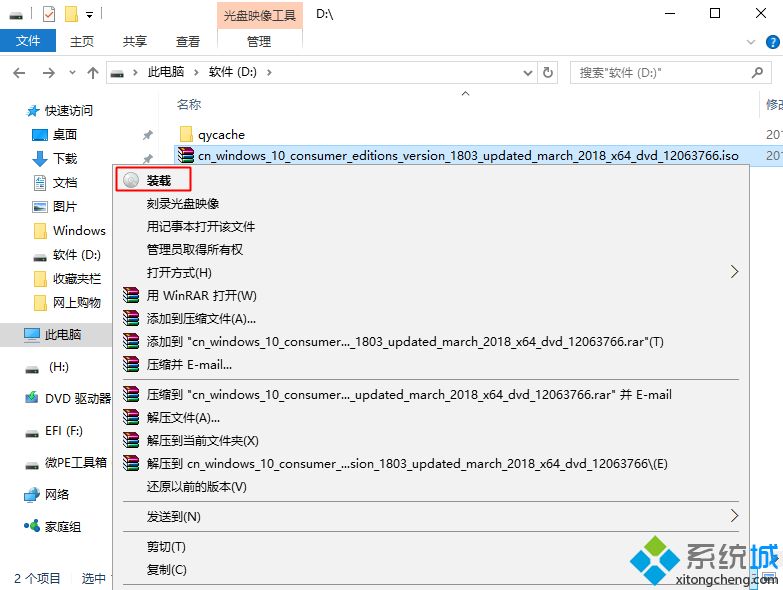
2、雙擊setup.exe,或者右鍵管理員身份運行;
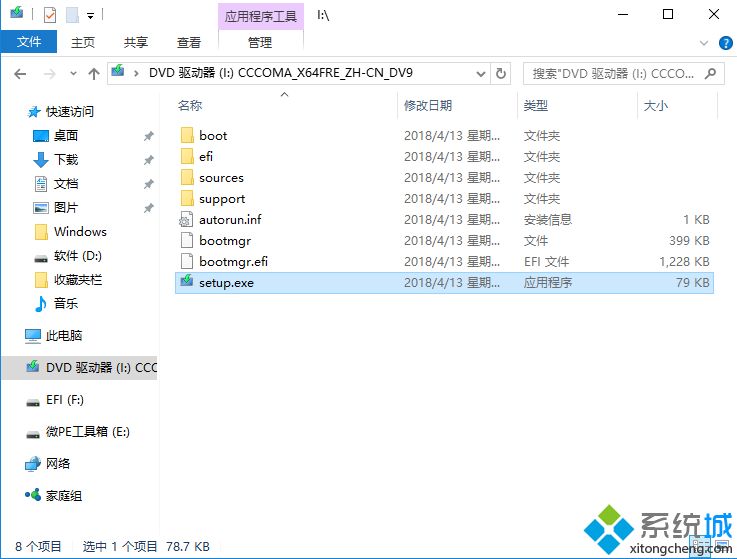
3、正在準備中,等待等待;
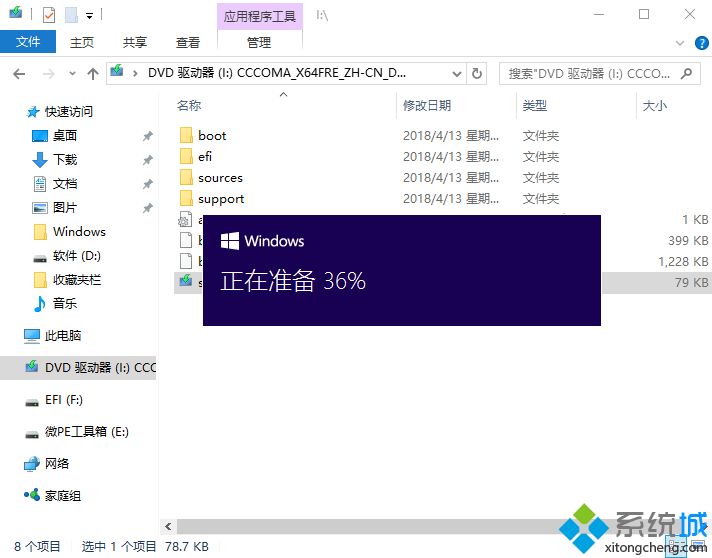
4、獲取重要更新,選擇【不是現在】,下一步;
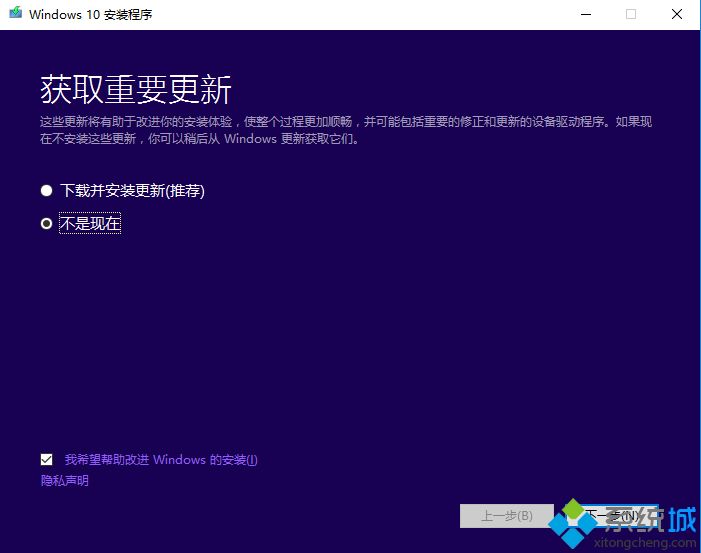
5、適用的聲明和許可條款,直接點擊接受;
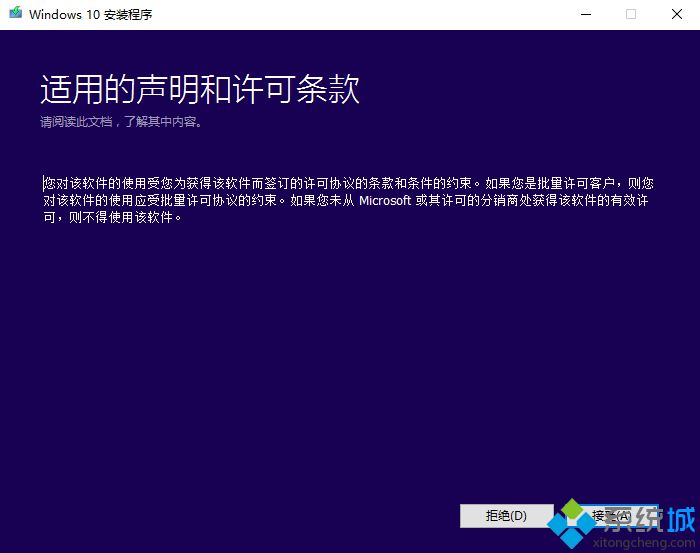
6、默認選項是【保留個人文件和應用】,就是無損升級方式,點擊安裝,如果不確定,可以點擊【更改要保留的內容】;
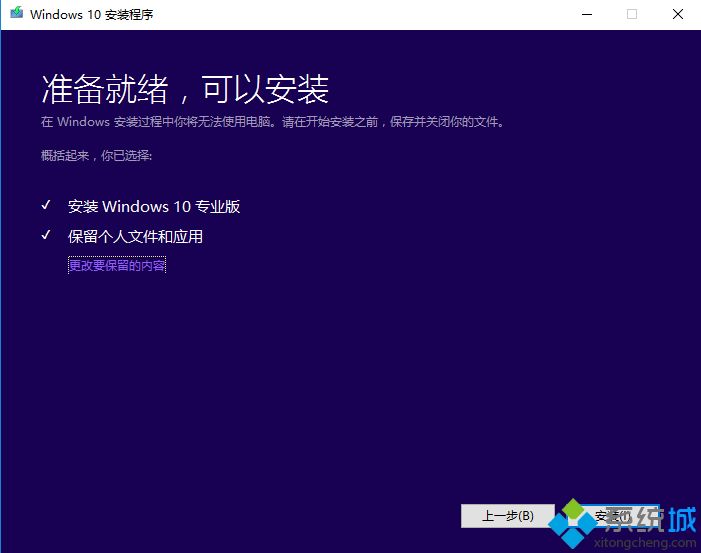
7、選擇要保留的內容,下一步,再點擊安裝;
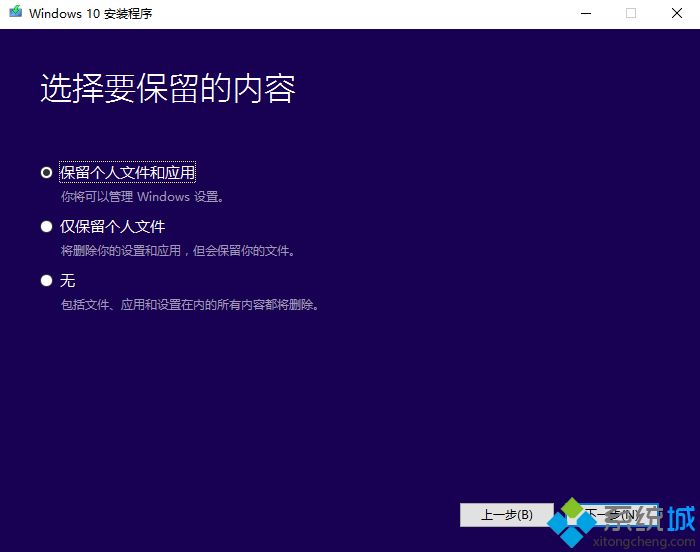
8、開始安裝windows 10,這個要等待很久;
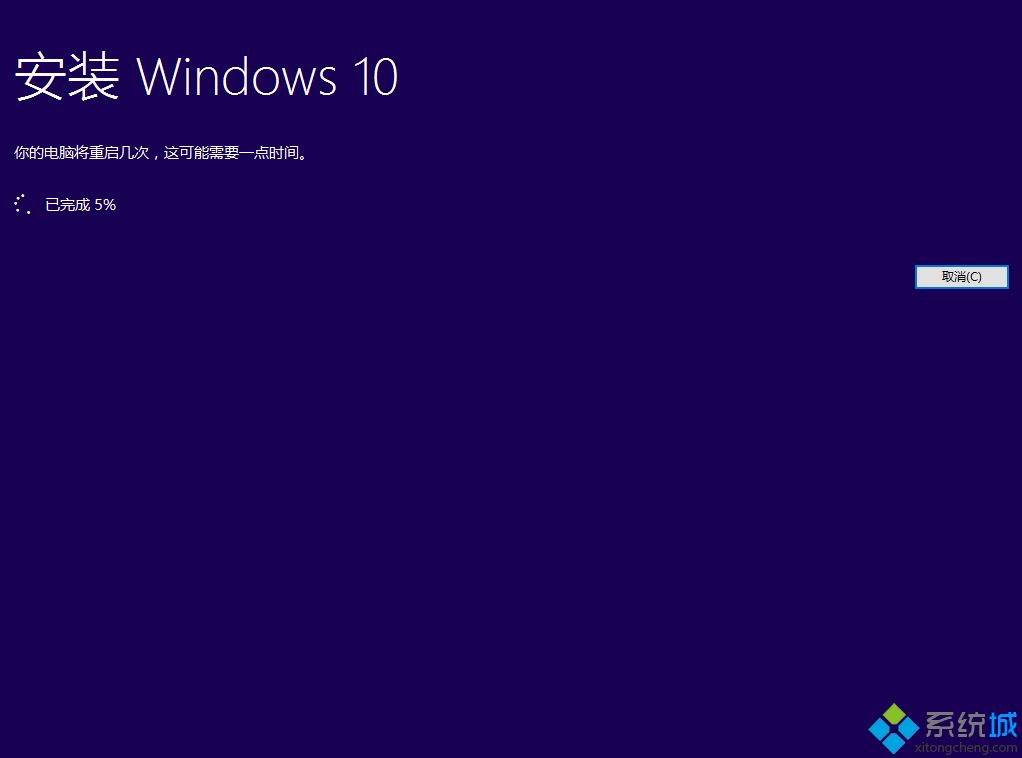
9、執行完畢后,重啟進入這個界面,正在進行更新,這個時候千萬別動電腦,要保證電源接通狀態,電池不保險,如果沒電了,變板磚就GG了,這個過程電腦會自動重啟很多次;
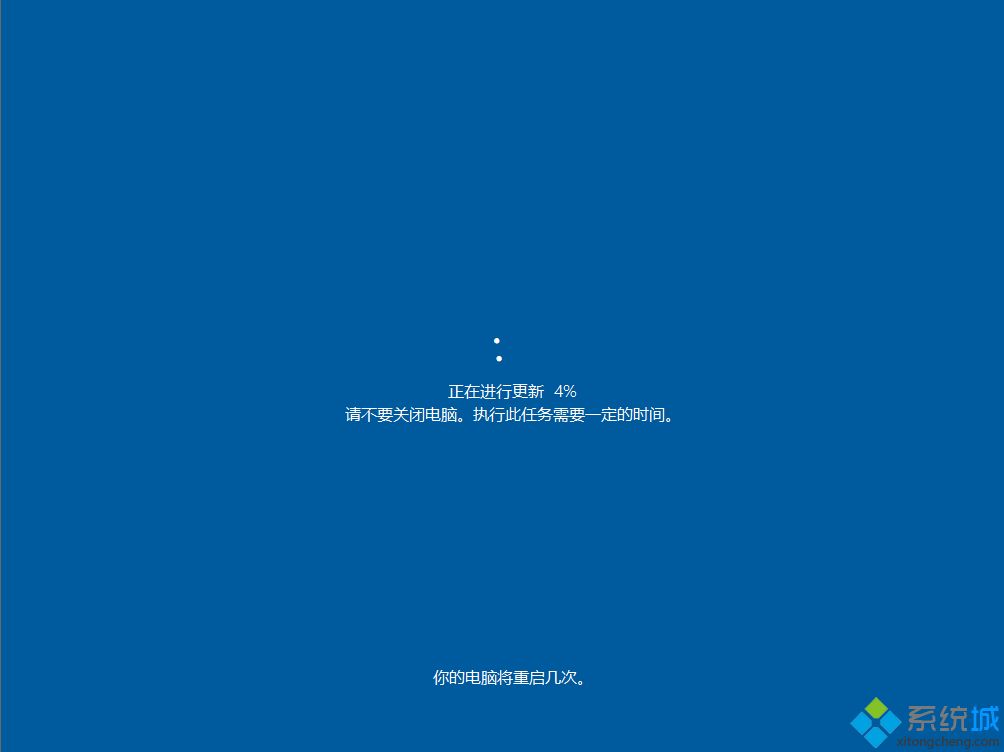
10、安裝完成后,登錄系統帳戶,執行系統配置過程;
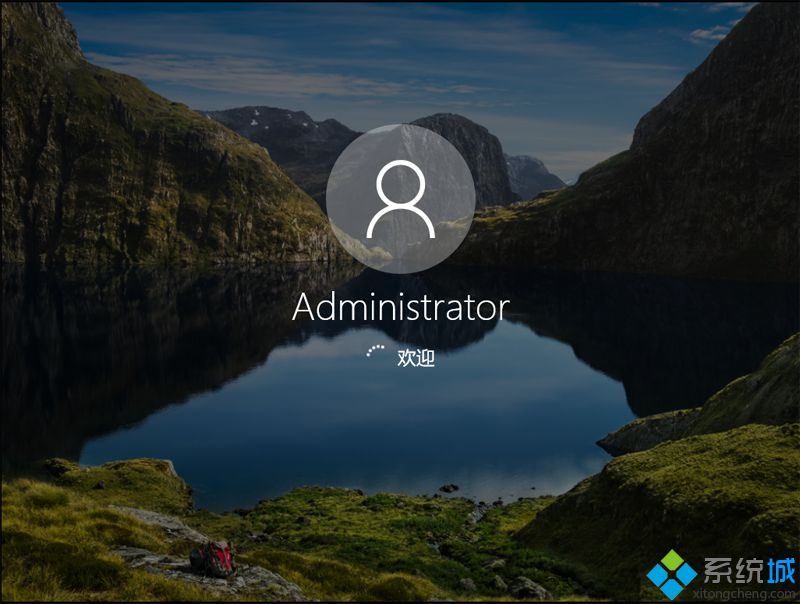
11、選擇隱私設置,根據個人需要設置或者直接默認接受;
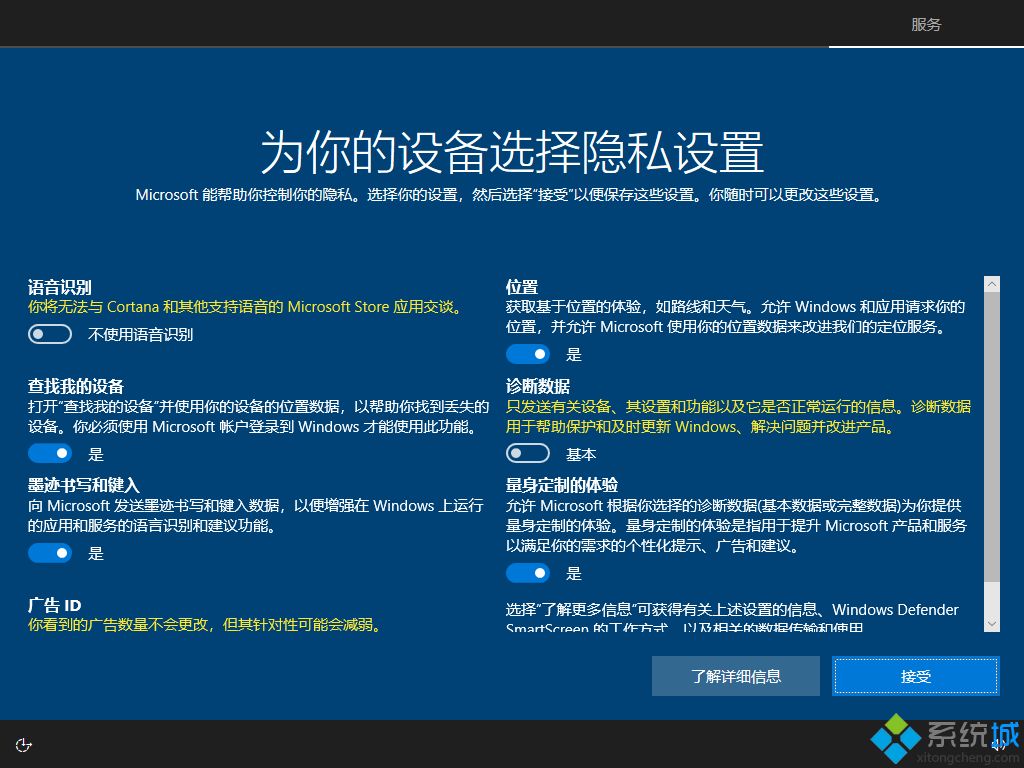
12、最后進入win10預覽版系統界面,由于選擇保留個人文件,這樣是無損安裝,所有文件都保留。
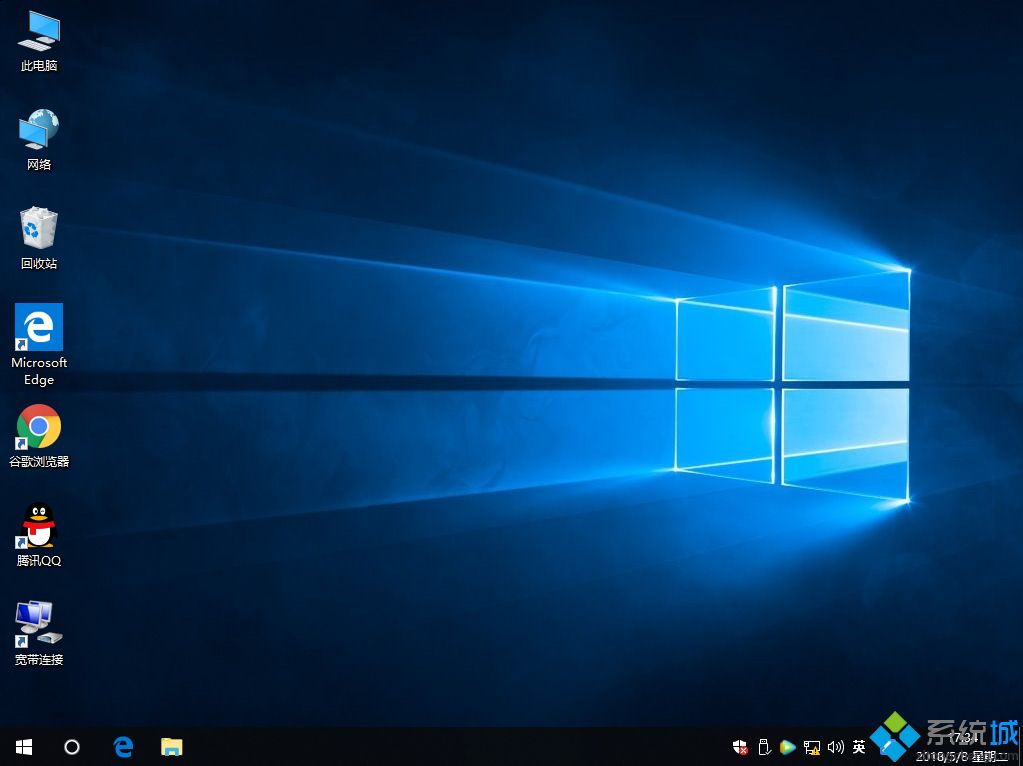
win10預覽版系統硬盤安裝步驟就是這樣了,解壓后運行Setup就可以自動完成系統安裝,非常簡單。
- monterey12.1正式版無法檢測更新詳情0次
- zui13更新計劃詳細介紹0次
- 優麒麟u盤安裝詳細教程0次
- 優麒麟和銀河麒麟區別詳細介紹0次
- monterey屏幕鏡像使用教程0次
- monterey關閉sip教程0次
- 優麒麟操作系統詳細評測0次
- monterey支持多設備互動嗎詳情0次
- 優麒麟中文設置教程0次
- monterey和bigsur區別詳細介紹0次
周
月












